android 仿微信demo————微信通讯录界面功能实现(移动端,服务端)
Posted 你要永远相信光z
tags:
篇首语:本文由小常识网(cha138.com)小编为大家整理,主要介绍了android 仿微信demo————微信通讯录界面功能实现(移动端,服务端)相关的知识,希望对你有一定的参考价值。
以往文章
android 仿微信demo————注册功能实现(移动端)
android 仿微信demo————注册功能实现(服务端)
android 仿微信demo————登录功能实现(移动端)
android 仿微信demo————登录功能实现(服务端)
android 仿微信demo————微信消息界面功能实现(移动端)
android 仿微信demo————微信消息界面功能实现(服务端)
前面我们实现了微信消息界面的实现,这篇继续完善微信功能,实现微信通讯录界面
移动端微信通讯录界面功能实现
微信通讯录,头部是四个标签(不进行分组),下面是好友信息且根据呢称首字母进行排序分组,底部还统计了好友个数,右边是一组英文字母导航,可滑动并且还可以点击跳转到相应的分组
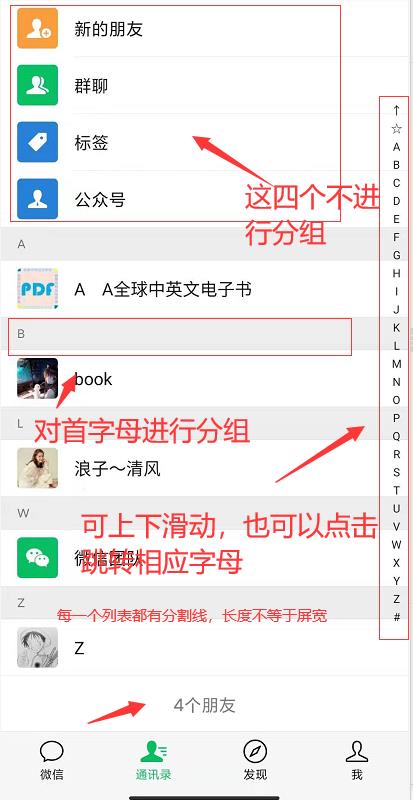
微信好友和顶部的四个标签,可以用ListViw实现并指定一个item布局,分组效果只需要在代码段进行判断即可
右边的字母操作行可以自定义一个组件继承AppCompatTextView,为什么要用它呢,而不用TextView呢?因为UI设计限定了一个文本的宽度,但是文本的长度可能比较长,如果设定一个固定的textSize,就导致一部分文本无法显示,而AppCompatTextView最显著的特点是可以自适应字体宽度大小变化。这个特点很有用,可以让文本随着文本宽度的变化,限定在一个固定范围内完整显示出来:
修改微信通信录界面的fragment布局
contactlist_fragment.xml
<?xml version="1.0" encoding="utf-8"?>
<RelativeLayout xmlns:android="http://schemas.android.com/apk/res/android"
xmlns:tools="http://schemas.android.com/tools"
android:layout_width="match_parent"
android:layout_height="match_parent"
tools:context="com.example.wxchatdemo.MainWeixin">
<ListView
android:id="@+id/listView"
android:layout_width="match_parent"
android:layout_height="match_parent"
android:divider="@drawable/main_list_divider_line"
android:dividerHeight="1.5px"
android:layout_marginBottom="50dp" />
<com.example.wxchatdemo.tools.SideBar
android:id="@+id/side_bar"
android:layout_width="match_parent"
android:layout_height="match_parent"
android:layout_alignParentRight="true"
android:layout_marginBottom="100dp"
android:layout_marginTop="100dp"
android:paddingRight="10dp"
android:textColor="@color/black"
android:textSize="9sp" />
</RelativeLayout>
fragment整体布局使用相对布局,这样可以通过 android:layout_alignParentRight="true"属性指定右边的自定义字母导航(SideBar继承AppCompatTextView)在父容器右边(即在屏幕中间的右边),相对布局包括两个组件(ListView,SideBar)
创建自定义组件SideBar.java继承AppCompatTextView
SideBar.java
package com.example.wxchatdemo;
import android.content.Context;
import android.content.res.TypedArray;
import android.graphics.Canvas;
import android.graphics.Paint;
import android.util.AttributeSet;
import android.view.MotionEvent;
public class SideBar extends android.support.v7.widget.AppCompatTextView {
private String[] letters = new String[]{"A", "B", "C", "D", "E", "F",
"G", "H", "I", "J", "K", "L",
"M", "N", "O", "P", "Q", "R", "S", "T", "U", "V",
"W", "X", "Y", "Z", "#"};
private Paint textPaint;
private Paint bigTextPaint;
private Paint scaleTextPaint;
private Canvas canvas;
private int itemH;
private int w;
private int h;
/**
* 普通情况下字体大小
*/
float singleTextH;
/**
* 缩放离原始的宽度
*/
private float scaleWidth;
/**
* 滑动的Y
*/
private float eventY = 0;
/**
* 缩放的倍数
*/
private int scaleSize = 1;
/**
* 缩放个数item,即开口大小
*/
private int scaleItemCount = 6;
private ISideBarSelectCallBack callBack;
public SideBar(Context context) {
this(context, null);
}
public SideBar(Context context, AttributeSet attrs) {
this(context, attrs, 0);
}
public SideBar(Context context, AttributeSet attrs, int defStyleAttr) {
super(context, attrs, defStyleAttr);
init(attrs);
}
private void init(AttributeSet attrs) {
if (attrs != null) {
TypedArray ta = getContext().obtainStyledAttributes(attrs, R.styleable.SideBar);
scaleSize = ta.getInteger(R.styleable.SideBar_scaleSize, 1);
scaleItemCount = ta.getInteger(R.styleable.SideBar_scaleItemCount, 6);
scaleWidth = ta.getDimensionPixelSize(R.styleable.SideBar_scaleWidth, dp(100));
ta.recycle();
}
textPaint = new Paint(Paint.ANTI_ALIAS_FLAG);
textPaint.setColor(getCurrentTextColor());
textPaint.setTextSize(getTextSize());
textPaint.setTextAlign(Paint.Align.CENTER);
bigTextPaint = new Paint(Paint.ANTI_ALIAS_FLAG);
bigTextPaint.setColor(getCurrentTextColor());
bigTextPaint.setTextSize(getTextSize() * (scaleSize + 3));
bigTextPaint.setTextAlign(Paint.Align.CENTER);
scaleTextPaint = new Paint(Paint.ANTI_ALIAS_FLAG);
scaleTextPaint.setColor(getCurrentTextColor());
scaleTextPaint.setTextSize(getTextSize() * (scaleSize + 1));
scaleTextPaint.setTextAlign(Paint.Align.CENTER);
}
public void setDataResource(String[] data) {
letters = data;
invalidate();
}
public void setOnStrSelectCallBack(ISideBarSelectCallBack callBack) {
this.callBack = callBack;
}
/**
* 设置字体缩放比例 * * @param scale
*/
public void setScaleSize(int scale) {
scaleSize = scale;
invalidate();
}
/**
* 设置缩放字体的个数,即开口大小 * * @param scaleItemCount
*/
public void setScaleItemCount(int scaleItemCount) {
this.scaleItemCount = scaleItemCount;
invalidate();
}
private int dp(int px) {
final float scale = getContext().getResources().getDisplayMetrics().density;
return (int) (px * scale + 0.5f);
}
@Override
public boolean onTouchEvent(MotionEvent event) {
switch (event.getAction()) {
case MotionEvent.ACTION_DOWN:
case MotionEvent.ACTION_MOVE:
if (event.getX() > (w - getPaddingRight() - singleTextH - 10)) {
eventY = event.getY();
invalidate();
return true;
} else {
eventY = 0;
invalidate();
break;
}
case MotionEvent.ACTION_CANCEL:
eventY = 0;
invalidate();
return true;
case MotionEvent.ACTION_UP:
if (event.getX() > (w - getPaddingRight() - singleTextH - 10)) {
eventY = 0;
invalidate();
return true;
} else
break;
}
return super.onTouchEvent(event);
}
@Override
protected void onDraw(Canvas canvas) {
this.canvas = canvas;
DrawView(eventY);
}
private void DrawView(float y) {
int currentSelectIndex = -1;
if (y != 0) {
for (int i = 0; i < letters.length; i++) {
float currentItemY = itemH * i;
float nextItemY = itemH * (i + 1);
if (y >= currentItemY && y < nextItemY) {
currentSelectIndex = i;
if (callBack != null) {
callBack.onSelectStr(currentSelectIndex, letters[i]);
} //画大的字母
Paint.FontMetrics fontMetrics = bigTextPaint.getFontMetrics();
float bigTextSize = fontMetrics.descent - fontMetrics.ascent;
canvas.drawText(letters[i], w - getPaddingRight() - scaleWidth - bigTextSize,
singleTextH + itemH * i, bigTextPaint);
}
}
}
drawLetters(y, currentSelectIndex);
}
private void drawLetters(float y, int index) { //第一次进来没有缩放情况,默认画原图
if (index == -1) {
w = getMeasuredWidth();
h = getMeasuredHeight();
itemH = h / letters.length;
Paint.FontMetrics fontMetrics = textPaint.getFontMetrics();
singleTextH = fontMetrics.descent - fontMetrics.ascent;
for (int i = 0; i < letters.length; i++) {
canvas.drawText(letters[i], w - getPaddingRight(), singleTextH + itemH * i, textPaint);
} //触摸的时候画缩放图
} else { //遍历所有字母
for (int i = 0; i < letters.length; i++) { //要画的字母的起始Y坐标
float currentItemToDrawY = singleTextH + itemH * i;
float centerItemToDrawY;
if (index < i)
centerItemToDrawY = singleTextH + itemH * (index + scaleItemCount);
else
centerItemToDrawY = singleTextH + itemH * (index - scaleItemCount);
float delta = 1 - Math.abs((y - currentItemToDrawY) / (centerItemToDrawY - currentItemToDrawY));
float maxRightX = w - getPaddingRight(); //如果大于0,表明在y坐标上方
scaleTextPaint.setTextSize(getTextSize() + getTextSize() * delta);
float drawX = maxRightX - scaleWidth * delta; //超出边界直接花在边界上
if (drawX > maxRightX)
canvas.drawText(letters[i], maxRightX, singleTextH + itemH * i, textPaint);
else
canvas.drawText(letters[i], drawX, singleTextH + itemH * i, scaleTextPaint);
}
}
}
public interface ISideBarSelectCallBack {
void onSelectStr(int index, String selectStr);
}
}
右侧字母导航条,包括3个自定义的属性,下面将给出
在colors.xml文件添加如下代码
colors.xml
<declare-styleable name="SideBar">
<attr name="scaleSize" format="integer"/>
<attr name="scaleItemCount" format="integer"/>
<attr name="scaleWidth" format="dimension"/>
</declare-styleable>
要在字母导航中点击每一个字母可跳转相应分组,需要借助汉字转拼音工具类和自定义字母排序类,我们知道,java中是没有提供接口和方法让我们直接将汉字转成拼音的。在此我选择了使用第三方jar包的方式,因为它体积不大而且更加准确。
创建汉字转拼音工具类Cn2Spell.java
Cn2Spell.java
package com.example.wxchatdemo.tools;
import net.sourceforge.pinyin4j.PinyinHelper;
import net.sourceforge.pinyin4j.format.HanyuPinyinCaseType;
import net.sourceforge.pinyin4j.format.HanyuPinyinOutputFormat;
import net.sourceforge.pinyin4j.format.HanyuPinyinToneType;
/** * 汉字转换位汉语拼音,英文字符不变 */
public class Cn2Spell {
public static StringBuffer sb = new StringBuffer();
/** * 获取汉字字符串的首字母,英文字符不变 * 例如:阿飞→af */
public static String getPinYinHeadChar(String chines) {
sb.setLength(0);
char[] chars = chines.toCharArray();
HanyuPinyinOutputFormat defaultFormat = new HanyuPinyinOutputFormat();
defaultFormat.setCaseType(HanyuPinyinCaseType.LOWERCASE);
defaultFormat.setToneType(HanyuPinyinToneType.WITHOUT_TONE);
for (int i = 0; i < chars.length; i++) {
if (chars[i] > 128) {
try {
sb.append(PinyinHelper.toHanyuPinyinStringArray(chars[i], defaultFormat)[0].charAt(0)); }
catch (Exception e) {
e.printStackTrace(); }
}
else {
sb.append(chars[i]); }
}
return sb.toString(); }
/** * 获取汉字字符串的第一个字母 */
public static String getPinYinFirstLetter以上是关于android 仿微信demo————微信通讯录界面功能实现(移动端,服务端)的主要内容,如果未能解决你的问题,请参考以下文章
android 仿微信demo————微信顶部操作栏搜索按钮实现(查询通讯录好友功能)
android 仿微信demo————微信顶部操作栏搜索按钮实现(查询通讯录好友功能)
Android 仿微信通讯录 导航分组列表-上使用ItemDecoration为RecyclerView打造带悬停头部的分组列表